6 Private Links
Wer keine Mitarbeitergespräche führen kann oder will, ist ein schlechter Chef – dieser Aussage widerspricht Armin Trost. Der Professor für Personalmanagement fordert, das Standard-Instrument auf Herz und Nieren zu prüfen.
In seinem Buch “Unter den Erwartungen” erklärt Prof. Dr. Armin Trost, warum das jährliche Mitarbeitergespräch in modernen Arbeitswelten versagt.
Den beiden zentralen Aussagen, dass ein Mitarbeitergespräch in einer Künstlichen Situation statt findet und am Ende etwas in der Personalakte landet, kann ich ganz und gar nachvollziehen. Ich hätte es aber nicht so einfach ausdrücken können, wo dieses Unbehagen herrühert. Trotzdem zählt das Mitarbeitergespräch offenbar für viele Firmen einfach dazu. Da muss man halt durch. Warum diese Gespräche geführt werden und ob es einen messbaren Nutzen hat, ist ja auch oft zumindest fragwürdig.
https://www.cio.de/article/3679613/wenn-das-mitarbeitergespraech-schadet.html
Eine handverlesene Liste der besten deutschsprachigen Tech Podcasts zu relevanten Themen für Entwickler:innen, Tech-Leads und Nerds.
Sammlung urheberrechtsfreier Werke, die kostenlos weiterverwendet werden können.
Um etwas mehr Schwung ins Homelab zu bekommen, habe ich mich nach knapp zwei Jahren für eine modernere Lösung entschieden und meinen HP T630 vorerst in den Vorruhestand geschickt. Gerade kostengünstig war die NucBox G3 Plus von GMKtec erhältlich.
Der erste Eindruck ist recht gut. Den Lüfter hört man nicht und die Kiste fühlt sich deutlich flotter an, als der HP T630. Einzig die Sache mit dem Powermanagement scheint mal wieder so ein Windows-Ding zu sein. Mit Ubuntu 24.04 kommt man auch mit im Bios aktivierten C-States und Low-Powerprofile nicht unter 12 Watt im Idle-Modus. Auch Powertop reißt da nichts raus. Da scheint man also wenig machen zu können.
Hardware-Spezifikationen
| Eigenschaft | Beschreibung |
|---|---|
| Geräteabmessungen | 114mm x 106mm x 42,5mm |
| CPU | Intel® Twin Lake N150, Quad-Core, 4 Threads, max. Turbo-Frequenz 3,6 GHz; 6 MB Cache; TDP 6W |
| GPU | GPU Name: Intel UHD Graphics 24 EUs (Alder Lake) |
| Speicher-Slot 1 | M.2 2280 NVMe (PCIe3.0) max. 2TB |
| Speicher-Slot 2 | M.2 2242 SATA max. 2TB |
| RAM | DDR4 3200 MT/s, SO-DIMM*1, Maximale Unterstützung bis zu 32GB |
| Grafikausgang | Dual-Display-Ausgang, 2*HDMI 2.0 (4K@60Hz), unterstützt bis zu 4096x2160 Auflösung |
| Anschlüsse | USB 3.2 (Gen1) 4, HDMI 2, 4096x2160@60Hz, 3,5mm Kopfhöreranschluss, Giga LAN (RJ45)1, 2500M/1000M/100M/10M |
| Wireless Network | WiFi 6, Realtek 8852BE 802.11a/b/g/n/ac/ax, Übertragungsgeschwindigkeit 1201Mbps, unterstützt bis zu 12 Geräte. BT 5.2 |
| Stromversorgung | Batterie: Eingebaute Knopfzellenbatterie. Netzteil: DC IN (5,5/2,5mm), 100-240V AC, 50/60Hz, Ausgang: 12V/3A |
| Betriebsumgebung | -10°C bis 45°C, 30% bis 90% Luftfeuchtigkeit |
Hardware Codec-Unterstützung
| Codec | Dekodieren | Enkodieren |
|---|---|---|
| h265 / HEVC (8 bit) | X | X |
| h265 / HEVC (10 bit) | X | X |
| h264 | X | X |
| VP8 | X | X |
| VP9 | X | X |
| AV1 | X | |
| AVC | X | X |
| VC-1 | X | |
| JPEG | X | X |
Boot-Keys
Boot-Menu und Bios-Setup bekommt man angezeigt, wenn man nach dem Einschalten die Escape-Taste drückt. Mit F7 kommt man direkt ins Boot-Menü.
Grafik-Treiber Ubuntu 24.04
Es gibt einige Berichte über einen fehlenden Intel Alder Lake-N Grafiktreiber im 6.8er Kernel, der von Ubuntu 24.04 LTS verwendet wird. Dem kann man mit einem aktuellen Kernel begegnen, der sich auch recht einfach mit dem Tool Mainline installieren lässt.
M.2 2280 SATA
Leider kann man nur eine Sata-SSD im 2242-Format verbauen. Allerdings gibt es für teure 20 Euro einen Extender die SSD nach draußen verlegt. Damit lässt sich dann doch eine 2280er Sata-SSD betreiben.
Riser Extender M.2 NGFF B Key für M.2 SSDs vom SATA-Typ. Variable Länge
Mods aus dem 3D-Drucker
Der G3 Plus und der G3 haben das gleiche Gehäuse. Das ist praktisch, weil man dann diese Abdeckung benutzen kann, um zwei Sata-Ausgänge nach außen zu führen.
GMKtec G3 SFF SATA Lid
Produktbilder



Quelle: Produktfoto GmkTec
Links
Intel® Prozessor N150 6 MB Cache, bis zu 3,60 GHz
GMKtec NucBox G3 Plus – Mini-PC mit verbesserter Leistung und Intel Twin Lake N150
GMKtec Guides / How-to Tutorial
Eine Sammlung von Icons und Logos für selbst gehostete Dashboards und Dokumentation.
Als jemand, der mehrere Rechner und ein Smartphone verwendet, kommt mir der Anwendungsfall ziemlich häufig vor, dass ich eine Webseite oder eine Datei an ein anderes Gerät senden möchte. Dafür benutze ich bereits seit Langem die früher recht populäre Anwendung Pushbullet. Pushbullet bietet, wie ich finde, ein sehr gelungenes Browser-Plugin und natürlich eine Smartphone-App. Da ich jedoch weniger Daten in Cloud-Dienste schieben möchte, ist Pushbullet ein Kandidat, den ich gerne ablösen möchte.
Eine gute Open-Source-Lösung für Messaging ist Ntfy.sh, das sich auch selbst hosten lässt. Im Prinzip sendet man eine Nachricht und/oder eine Datei an einen beliebigen Kanal, und jeder Client, der auf diesem Kanal lauscht, erhält die Nachricht. Um zum Beispiel einen Weblink von meinem Smartphone an den Browser meines Notebooks senden zu können, benötigt man lediglich die Ntfy.sh-Smartphone App, die den Link an einen Kanal sendet, und eine Browseranwendung auf dem Notebook, über die man den Link empfangen kann. Ntfy.sh bietet auch eine Webanwendung, mit der das möglich ist. Ich hätte jedoch gerne den Link direkt als Browser-Tab geöffnet, was mich zur Entwicklung eines passenden Chrome-Plugins geführt hat.
Das gesamte Setup ist sehr einfach. Entweder hostet man ein eigenes Ntfy.sh oder verwendet die öffentliche Instanz unter gleichnamiger Url. Das Secret / Passwort beim Nachrichtenaustausch ist der Name des Kanals selbst. Man hat also nur Zugriff auf den Kanalinhalt, wenn man den Namen kennt. Wenn man die Server-Instanz selbst hostet, kann man jedoch auch eine Basic-Authentifizierung oder einen Secret-Token einrichten.
Hat man den Ntfy.sh-Server am Laufen, kann das Chrome-Plugin NtfyNewtabSubscriber in Betrieb genommen werden, um Nachrichten als neuen Browser-Tab zu empfangen. Im Plugin muss man nur noch die URL und den Kanalnamen eintragen (s. Bild), und schon lassen sich Nachrichten an den Browser senden. Für den Rückweg, also die Nachricht an das Smartphone, gibt es übrigens das Chrome-Plugin Send to Ntfy. Letzteres lässt sich auch aus dem Chrome-Store beziehen.

Konfiguration der NtfyNewtabSubscriberExtension
Wenn man es rudimentärer haben möchte, kann man anstelle der ganzen Apps auch einfach curl benutzen. Gerade weil es so einfach ist, ist Ntfy.sh ein Schweizer Taschenmesser für alles rund ums Messaging und damit ein flexibles Tool im Portfolie.
Links
- Ntfy.sh-Server
- Chrome Browser-Plugin NtfyNewtabSubscriber
- Chrome Browser-Plugin Send to Ntfy.
Vor etwa einem Jahr habe ich meinen Mietserver bei Netcup gekündigt uns hoste nun alles selbst. Auf einem Thin-Client. Genauer auf einem HP T630. So ganz konkret zum handeln gebracht hat mich das Video Gebrauchte Thin-Clients im Test
auf dem Heise-Youtube-Kanal Ct'3003. Inzwischen hat der Home-Server auch schon einige Upgrades erfahren. Um die Hardware soll es in diesem Shaare gehen.
Ein wichtiger Aspekt war für mich, dass das Gerät leise ist. Und das ist der T630 auch, weil er nämlich keinen Lüfter besitzt. Der zweite Punkt ist der Stromverbrauch. Ich habe im Betrieb eine Leistungsaufnahme von 11-13 Watt gemessen. Das ist leider mehr als ein vergleichbareres Gerät mit einem Intel J4105 Chipsatz, der etwa die Hälfte verbraucht, dafür aber in der Anschaffung teurer ist. Wenn man das durchrechnet kostet der T630, bei einem Strompreis von 33 pro kWh, etwa 30 Euro im Jahr. Das ist auf jeden Fall schon mal weniger, als ein angemieteter Server. Und weil der Anschaffungspreis des T630 am günstigsten war, ist es eben dieser geworden.
Hardware
Die Details kann man sich aus der QuickSpecs (PDF) herauslesen. Entscheidend finde ich folgende Infos.
Specs
- CPU AMD GX420-GI
- GPU AMD Radeon R7E
- RAM 2x SO-DIMM Slots, die man mit bis zu 2x16GB bestücken kann. Ich habe 1x16GB, was bisher mehr als genug ist.
- 2x m.2 SATA Slots
- 1x m.2 für einen Wifi/Bluetooth-Adapter
- 3x USB-A 3.0. Zwei an der Front und einer im Gehäuse, was kreative Einsatzmöglichkeiten bietet. Allerdings kann man vom internen USB-Port nicht booten.
- 4x USB-A 2.0. Zwei an der Front, zwei an der Rückseite.
- 2x DisplayPort 1.2. Leider kein HDMI dafür aber noch einen VGA-Port.
- 1x Gigabit RJ45 / LAN
RAM-Upgrade
Es genügen günstige DDR4 SODIMM / 1866Mhz RAM-Module mit 260 Pins. Es Funktionieren aber auch Riegel mit höherem Takt wie 2133Mhz, 2400Mhz, 2666Mhz, 2933Mhz oder 3200Mhz. Diese laufen dann aber nur mit 1866Mhz.
- Crucial-CT2K16G4SFRA32A (Amazon)
ECC-RAM
Der Chipsatz des T630 ist für den Betrieb von ECC-RAM geeignet. Das kann man im Bios leider nicht aktivieren, aber dafür direkt unter Linux mit
modprobe -v amd64_edac ecc_enable_override=1und zum testensudo dmesg | grep -i edac.
Wenn alles wunschgemäß aussieht, mit folgendem Befehl dauerhaft persistieren.sudo echo "options amd64_edac ecc_enable_override=1" >> /etc/modprobe.d/amd64_edac.conf
m.2 SATA SSDs nachrüsten
Die beiden m.2 Schnittstellen funktionieren nur mit SATA-SSDs. Man kann also keine NVME-SSDs verwenden. Ich habe eine Transcend M.2 SSD TS2TMTS830S eingebaut. Entscheidend für mich waren die langlebige MLC-3D-NAND-Flash-Bausteine.
Zweiten Netzwerk-Port nachrüsten
Zwar ist keine zweite Netzwerkschnittstelle vorgesehen, aber kann man den m.2 2230 Slot (Wifi-BT-Karte) dafür nutzen. Ein- oder mehrere USB3-Netzwerkadapter funktionieren aber auch. Tatsächlich ging das bei mir sogar überraschend stabil.
- M.2 a e Key 2,5g Ethernet LAN-Karte rtl8125b (Aliexpress)
- Einbauanleitung (Youtube)
- Einbauanleitung - How to install an extra NIC
Netzteil
Der T630 hat einen HP-Typischen, 7,4mm Netzstecker mit Smartpin. Das ist nervig, wenn man ein neues Netzteil beschaffen muss. Oft werden die Geräte auch besonders günstig ohne Netzteil angeboten. Besonders einfach geht es mit einem USB-C Adapter, der es erlaubt, jedes USB-C Netzteil, das 19-20V bei wenigstens 65 Watt liefert, anzuschließen. Auf diese Idee bin ich leider etwas zu spät gekommen.
Mods aus dem 3D-Drucker
- Schale für die Wandmontage (cults3d)
- Geräte-Ständer (cults3d) oder Geräte-Ständer (thingiverse)
- Adapter fuer zweite m.2 2280-Full-Size SSD (thingiverse)
Wärmeleitpaste erneuern
Links

Innenleben des HP T630
Your photos reveal a lot of private information. In this experiment, we use Google Vision API to extract the story behind a single photo.
Google nutzt künstliche Intelligenz, um hochgeladene Fotos detailliert zu analysieren. Dabei werden nicht nur offensichtliche Merkmale wie Alter oder Ort einer Aufnahme erfasst, sondern auch die Emotionen abgebildeter Personen. Vishnu Mohandas, ein ehemaliger Google-Mitarbeiter, betrachtet diesen Einsatz mit Skepsis und äußert Bedenken hinsichtlich des Datenschutzes und der möglichen Verwendungszwecke der gesammelten Informationen.
In diesem Zusammenhang wurde die Website Theyseeyourphotos.com ins Leben gerufen, um ein Bewusstsein dafür zu schaffen, welche Informationen durch solche Analysen preisgegeben werden können. Nutzer können dort beliebige Fotos hochladen und von Googles KI analysieren lassen. Die Ergebnisse sind sehr detailliert. Aber seht selbst. Das folgende Bild, das ich im Vorübergehen abgelichtet habe und auf dem auf ein Event hingewiesen wird, wird wirklich sehr ausführlich und korrekt beschrieben.

Foto, das für den Test hier herhalten musste
Germany. The poster advertises a "Ghibli Days Vol. 4 Merchandise Pop Up Shop" at the Pop Up Club Berlin. The foreground is dominated by the poster itself, featuring artwork of Totoro from the Studio Ghibli film, My Neighbor Totoro. In the background, reflections of buildings and some blurry details are visible through the glass window. The shop seems to be located in a residential or mixed-use area judging by the surrounding buildings. The poster mentions specific dates and times for the pop-up shop.
The photograph was taken on Saturday, November 30th, 2024 at around 3:09 PM using a Samsung Galaxy S24. No people are directly visible in the image, however, one could infer the presence of shopkeepers and customers who might have an interest in Japanese animation and merchandise. Their emotional state, racial, ethnic background, age, economic status, and lifestyle are unknown from just this image. The activities around this time could involve customers browsing or purchasing products from the pop-up shop. The reflection in the glass suggests that someone was taking a picture outside the shop at the same time.
The quality of the image is affected by the reflection on the glass of the shop's window. Some parts of the poster are harder to see because of the reflection. It's also possible to see some small particles of dust or dirt on the window itself, slightly obscuring the view. The lighting conditions seem average; not too bright nor too dark, suggesting it was taken during daylight hours. There is a small barcode QR code at the bottom right corner of the poster which customers could scan for additional information about the event.
Der Feedreader TTRSS ist seit Langem mein täglicher Begleiter, sowohl für News, Blogs als auch für alles, was mich interessiert und einen Feed hat. Einen CSS-Tweak benutze ich schon seit einiger Zeit, den ich nun weiter verbessern konnte.
Ich finde den Lesefluss nämlich generell angenehmer, wenn Textzeilen nicht zu lang sind. Es verbessert schlicht den Lesefluss, wenn man am Ende der Textzeile dieser nicht über die gesamte Bildschirmbreite zum nächsten Zeilenanfang folgen muss. Zeitungen machen das ganz klassisch mit mehreren nebeneinander stehenden Textblöcken. Ich finde das super. Deshalb habe ich das schon seit Ewigkeiten für meinen Feedreader TTRSS so eingerichtet.
Einfach unter Einstellungen -> Allgemein -> Theme anpassen das folgende CSS einfügen. Dann wird der Lesebereich in drei Textblöcke unterteilt. Das funktioniert für mich richtig gut, und ich möchte gar nicht mehr ohne.
.content-inner { -webkit-column-count: 3; -moz-column-count: 3; column-count: 3; text-wrap: pretty; text-align: justify; hyphens: auto}Transparent Textures ist eine Seite, die transparente Hintergründe für die eigene Website inklusive dem passenden CSS zum Einbetten anbietet. Das Ganze ist so einfach wie nichts. Farbe und Hintergrund auswählen, CSS einbetten, fertig. Das gewählte Hintergrundbild sollte am besten noch irgendwo auf den eigenen Server oder eventuell bei GitHub und Konsorten kopiert werden, um nicht ohne coolen Hintergrund dazustehen, falls der Transparenttextures-Server mal down sein sollte.
Um das Hintergrundbild nun in Shaarli einzubinden, braucht man das Plugin shaarli-custom-css, das es einfach macht, ein paar Zeilen CSS einzuschleusen. Nach dem das Plugin installiert ist, kann man in der Plugin-Konfiguration das passende CSS von Transparent Textures einfügen. Damit das ganze auch funktioniert, muss noch die Body-Klammer drum herum. Dann hat man es komplett.
body {
background-color: #b3de81;
background-image: url("https://www.transparenttextures.com/patterns/arabesque.png");
}Links
https://www.transparenttextures.com/
https://github.com/immanuelfodor/shaarli-custom-css
Effektive Arbeitsbeziehungen sind entscheidend für den Erfolg im Berufsleben. Aber wie viele Kollegen braucht man wirklich, um produktiv zu sein? Forschungsergebnisse zeigen, dass es gewisse Grenzen gibt, die eingehalten werden sollten.
Die Dunbar-Zahl
Der britische Evolutionspsychologe Robin Dunbar fand 1992 heraus, dass Menschen nur eine begrenzte Anzahl sozialer Beziehungen pflegen können – etwa 150. Diese Zahl, bekannt als die Dunbar-Zahl, beschreibt die Grenze der Anzahl von Menschen, mit denen man enge persönliche Beziehungen aufrechterhalten kann.
Dunbar fand Beispiele dafür in verschiedenen Epochen und Kulturen, von alten Jäger-Sammler-Gruppen bis hin zu modernen Organisationen. Die Zahl 150 ist die maximale Gruppengröße, in der jeder jeden noch gut genug kennt, um soziale Stabilität zu gewährleisten.
Die vier Schichten der Arbeitsbeziehungen
Dunbar identifizierte vier Schichten sozialer Beziehungen:
- 5 extrem enge Kollegen: Dies ist der innerste Kreis. Es handelt sich um die Menschen, denen wir am nächsten stehen und mit denen wir die stärksten beruflichen Bindungen haben.
- 15 enge Kollegen: Diese Gruppe umfasst Kollegen, mit denen wir gerne Zeit verbringen und die wir in Notfällen um Hilfe bitten würden.
- 50 bekannte Kollegen: Diese Personen sehen wir weniger häufig, aber wir bleiben in Kontakt und würden sie zu größeren sozialen Veranstaltungen einladen.
- 150 gelegentliche Kollegen: Dies sind Menschen, deren Namen wir kennen und mit denen wir gelegentlich Kontakt haben.
Anwendung am Arbeitsplatz
Diese Schichten sind nicht nur im Privatleben relevant, sondern auch im beruflichen Kontext. Kleine Teams und Abteilungen, die den Dunbar-Zahlen entsprechen, können effektiver und sozial stabiler sein.
Beispiele aus der Praxis
-
W.L. Gore & Associates: Der Hersteller von Gore-Tex-Produkten beschränkt die Größe seiner Werke bewusst auf etwa 150 Personen. Ab dieser Zahl wird die direkte Kommunikation schwierig, was für das Unternehmen essentiell ist. Wird die Grenze überschritten, wird ein neues Werk gebaut oder ein Teil der Arbeit verlagert. Dies ermöglicht es jedem Mitarbeiter, sich mit allen anderen auszutauschen, was besonders in der Produktion wichtig ist, wo es auf präzise Handgriffe ankommt. Link
-
Buurtzorg: Die niederländische Pflegeorganisation Buurtzorg setzt auf selbstorganisierende Teams von 10 bis 12 Pflegekräften. Dies ermöglicht enge Zusammenarbeit und effektive Pflege. In diesen kleinen Teams kennt jeder die individuellen Bedürfnisse der Patienten genau, was zu einer besseren Betreuung führt. Beispielsweise können Teammitglieder schnell und flexibel auf Notfälle reagieren, da sie sich gut kennen und eingespielt sind.
-
Spotify: Der Musik-Streaming-Dienst Spotify organisiert seine Mitarbeiter in sogenannten „Squads“, kleine funktionsübergreifende Teams von etwa 6 bis 12 Personen. Diese Squads arbeiten autonom an unterschiedlichen Projekten, was die Flexibilität und Innovationsfähigkeit des Unternehmens erhöht. In einem Squad kann ein Entwickler direkt mit einem Designer und einem Marketing-Experten zusammenarbeiten, was schnelle Entscheidungsfindung und kreative Lösungen ermöglicht.
Die Forschung von Dunbar zeigt, dass soziale Beziehungen bei der Arbeit wichtig sind und dass es Obergrenzen für die Anzahl dieser Beziehungen gibt. Indem wir Teams und Abteilungen klein halten, können wir eine bessere soziale Stabilität und damit auch eine höhere Produktivität erreichen.
Links
https://blog.mayflower.de/13543-team-topologies-dunbars-number.html
https://en.wikipedia.org/wiki/Dunbar%27s_number
A podcast featuring true stories from the dark side of the Internet.
Wie unschwer zu erkennen ist, läuft dieser Blog (wenn man ihn so nennen mag) auf der Software Shaarli. Hauptsächlich für Bookmarks gedacht, ist das trotzdem für mich der fast perfekte Micro-Blog. Das liegt daran, dass er unkompliziert, schnell und arm an Features ist. Das hilft mir beim Fokussieren auf das Wesentliche: den Inhalt.
Was mir jedoch fehlte, war die Möglichkeit, auch mal ein Bild oder einen Screenshot hochzuladen. Zum Glück bietet Shaarli die Möglichkeit, Funktionalitäten per Plugin nachzureichen. Also habe ich einfach einen Upload-Button beim Erstellen eines Beitrags hinzugefügt und beim Speichern das Bild passend abgelegt und einen Markdown-Link eingefügt. PHP und das Plugin-System von Shaarli sind nicht schwierig. Da ich jedoch nur gelegentlich etwas mit PHP mache und das Plugin-System gar nicht kenne, habe ich mir von Chat-GPT helfen lassen. Wie zu erwarten nimmt einem die KI natürlich nicht alles ab und manches ist Quatsch, aber sie hat sich auch vielfach hilfreich verhalten und mir so geholfen, an einem Nachmittag eine brauchbare Lösung zusammenzubekommen. Das fertige Plugin habe ich bei Github abgelegt.
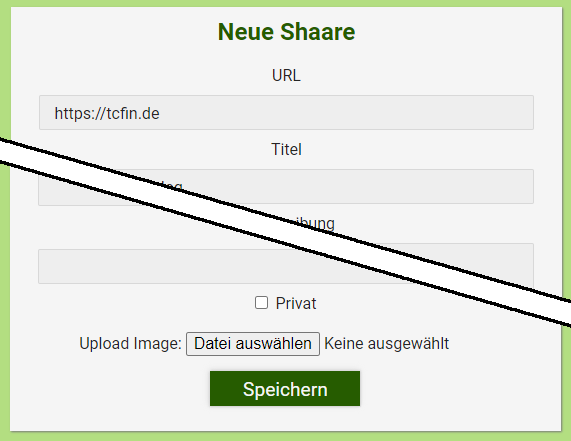
Neuen Beitrag in Shaarli erstellen mit Button zum Bild hochladen
Links
Shaarli The personal, minimalist, super fast, database-free, bookmarking service.
Neulich gab es als Promo 50 Gigabyte kostenlosen Onlinespeicher bei Bitrix24.de. Eine sehr gute Gelegenheit die wichtigsten Daten aus dem Home-Server ins Internet zu kippen. Leider funktioniert das Mounten per Webdav wegen veralteter Cipher, die von Bitrix24 Verwendung finden und bei davfs2 schon entfernt wurden, nicht. Ein einfacher Upload mit curl geht aber auch so.
tar -czvf - -C path/to/important/files . | openssl aes-256-cbc -salt -k 'enc_passwd123!' -pbkdf2 | curl -T - -u [email protected]:bitrix_password https://b24-w0e67a.bitrix24.de/company/personal/user/1/disk/path/backup.tar.encWir packen also alles aus dem lokalen Verzeichnis path/to/important/files zusammen, verschlüsseln es mir einem ordentlichen Passwort und laden die Datei bei Bitrix24.de hoch.
Die Backup-Datei kann man testweise wieder herunterladen und mit der folgenden Zeile entschlüsseln und z.B. nach /tmp/restore entpacken.
cat backup.tar.enc | openssl aes-256-cbc -d -salt -k 'enc_passwd123!' -pbkdf2 | tar -xzvf - -C /tmp/restoreWenn man das ganze automatisieren will, will man vielleicht die alte, hochgeladene Datei vor dem nächsten Upload löschen.
curl -X DELETE -u [email protected]:bitrix_password https://b24-w0e67a.bitrix24.de/company/personal/user/1/disk/path/backup.tar.encDie Datei wandert bei Bitrix24.de leider nur in den Papierkorb und nimmt auch weiterhin Platz ein, bis sie entweder automatisch nach 30 Tagen gelöscht oder der Papierkorb von Hand geleert wird.
Um das ganze zu automatisieren und außerdem einen Mechanismus zum Chunken zu haben, habe ich aus dem ganzen ein Python-Script zusammengebastelt, das regelmäßig per Cron ausgeführt wird. Wichtig war mir hierbei, daß keine Daten auf die SSD zwischengespeichert werden, um diese zu schonen und außerdem den RAM-Verbrauch nicht explodieren zu lassen. Es wird also alles per Pipe durchgereicht, so dass die Chunksize maßgeblich für den RAM-Verbrauch ist.
import os
import subprocess
import sys
def create_backup(directory):
# Archiv erstellen und verschlüsseln
tar_process = subprocess.Popen(["tar", "-zcf", "-", directory], stdout=subprocess.PIPE)
encrypt_process = subprocess.Popen(["openssl", "aes-256-cbc", "-salt", "-k", "enc_passwd123!", "-pbkdf2"], stdin=tar_process.stdout, stdout=subprocess.PIPE)
# Chunk-Größe festlegen 100MB (in bytes)
chunk_size = 100 * 1024 * 1024
# Verzeichnisname des Backup-Verzeichnisses extrahieren
backup_directory, backup_dirname = os.path.split(os.path.normpath(directory))
print( f"backup_dirname={backup_dirname}" )
# Chunks erstellen und hochladen
chunk_number = 1
while True:
chunk = encrypt_process.stdout.read(chunk_size)
if not chunk:
break
# Chunk hochladen
upload_chunk(chunk, chunk_number, backup_dirname)
chunk_number += 1
# Aufräumen
encrypt_process.stdout.close()
encrypt_process.wait()
def upload_chunk(chunk, chunk_number, backup_dirname):
filename = f"backup_{backup_dirname}_{str(chunk_number).zfill(3)}"
delete_command = f"curl -X DELETE -u [email protected]:passwd123! 'https://b24-w0e67a.bitrix24.de/company/personal/user/1/disk/path/{filename}'"
subprocess.run(delete_command, shell=True)
upload_command = f"curl -i -X PUT -u [email protected]:passwd123! --data-binary @- 'https://b24-w0e67a.bitrix24.de/company/personal/user/1/disk/path/{filename}'"
subprocess.run(upload_command, input=chunk, shell=True)
# Kommandozeilenparameter überprüfen
if len(sys.argv) < 2:
print("Verzeichnis als Parameter angeben.")
sys.exit(1)
# Verzeichnis aus Kommandozeilenparameter extrahieren
directory = sys.argv[1]
# Beispielaufruf des Skripts
create_backup(directory)Aufgerufen werden kann das Script einfach mit python3 <scriptname> path/to/important/files.
Eine Subdomain zum Homelab / Homeserver einrichten
Wenn man seine Domain bei Cloudflare verwalten lässt, bekommt man im kostenlosen Plan die Möglichkeit Dynamic DNS zu nutzen gleich mit, sodass man seine Domain oder Subdomain immer auf den Homeserver zeigen lassen kann. In meinem Fall will ich eigentlich nur einen VPN-Tunnel in mein Homelab aufbauen und benötige dafür eine dauerhafte Adresse.
Subdomain anlegen
Wenn man nur eine Subdomain anstelle der Hauptdomain für das Homelab verwenden will, legt man diese am besten erst mal im Cloudflare-Dashboard an. Dafür klickt man auf "Add record" und wählt für IPv4 den Typ A oder für IPv6 den Typ AAAA aus. Anschließend unter Name den Namen der Subdomain eintragen und auf Speichern klicken.

Lässt man den Schalter "Proxy" eingeschaltet, bleibt die eigentliche IP trotz Weiterleitung des Traffic an den Homeserver geheim. Mehr dazu siehe link. Will man allerdings einen VPN-Tunnel aufbauen, muss man leider auf den Proxy verzichten.
API-Key erzeugen
Als nächstes benötigen wir einen API-Key, mit dem sich der PfSense-DynDns-Client bei Cloudflare anmelden kann. Sinnvollerweise sollte der Key nur die notwendigen Rechte haben, um DNS-Einträge einer bestimmten Domain zu ändern. Dafür klickt man unter User API Tokens auf "Create token" und wählt dort "Create Custom Token" aus.
Anschließend erstellt man unter "Permissions" zwei neue Zonen-Einträge. Einmal mit "Zone" und "Read" und einmal "DNS" und "Edit". Unter "Zone Resources" fügt man noch einen Eintrag mit "Specific zone" hinzu und wählt die zu verwendende Domain aus.
Damit kann der Client mit dem API-Key, der nach dem Speichern angezeigt wird, ausschließlich Änderungen an der ausgewählte Domain vornehmen.
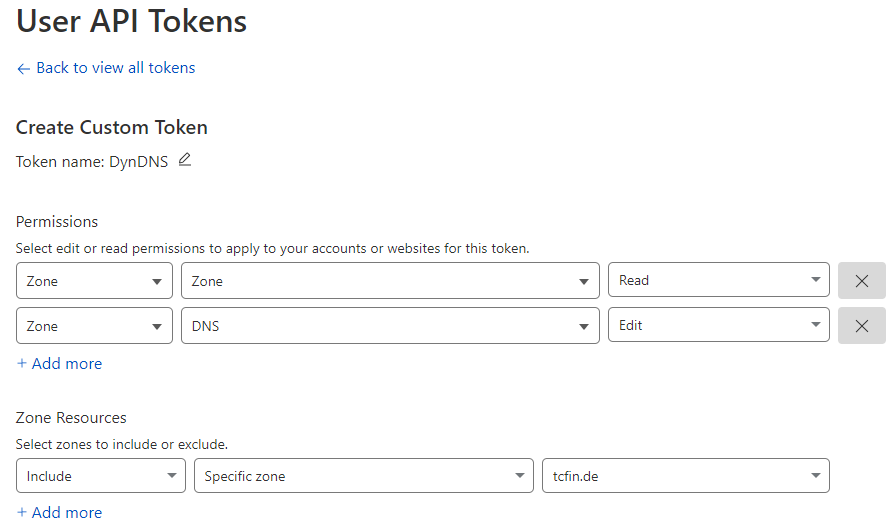
PfSense Dynamic DNS
Um die frisch angelegte Subdomain automatisch zu aktualisieren, ruft man das PfSense-Dashboard auf und klickt im Menü "Services" auf "Dynamic DNS". Hier kann man nun einen Eintrag hinzufügen. Unter "Service Type" wählt man nun "Cloudflare" aus, wählt das passende WAN-Interface aus und trägt den API-Key als Passwort ein. Unter Hostname muss der Subdomain-Name und unter Domain die Hauptdomain eingetragen werden.
Hat man den Cloudflare-Proxy eingeschaltet, sollte man unbedingt auch die Checkbox "Cloudflare Proxy" aktivieren, weil sonst der Proxy nach dem ersten IP-Update deaktiviert ist und die eigene IP sichtbar wird.
Am Ende "Save and Force Update" anklicken und man hat einen neuen Eintrag, der auch gleich ein grünes Häkchen bekommt, wenn man alles richtig gemacht hat.
Glasfaser der Telekom ans Fliegen kriegen
Kürzlich war es so weit. Ich habe den heiß ersehnten Glasfaseranschluss bekommen. Und das auch noch zum Black-Friday-Tarif bei 1&1. Das ist inzwischen schon fast ein Jahr her. Den selbst gebauten Ubuntu-Router damit ans Fliegen zu bekommen, war etwas anspruchsvoller, als das Setup mit dem Kabel-Modem von Vodafone zuvor, das einfach per DHCP zu konfigurieren war.
Es brauchte ein PPPoE-Interface, wie man es von den DSL-Anschlüssen seit jeher kennt. Bei den Glasfaser-Anschlüssen hat sich die Telekom allerdings etwas Neues einfallen lassen. Man kann nicht länger einfach PPPoE auf das Netzwerkinterface konfigurieren, an dem das DSL-Modem hängt. Man muss zusätzlich ein VLAN mit der ID 7 einrichten. Ich habe dafür die Networkmanager-CLI benutzt.
Mein WAN-Netzwerkinterface heißt enp1s0. Die PPPoE-Credentials muss man natürlich passend ersetzen. Falls man noch eine Konfiguration für das Netzwerkinterface in der Netplan-Konfiguration unter /etc/netplan/01-network-manager-all.yaml hat, sollte man diese ggf. vorher deaktivieren.
nmcli connection add type vlan vlan.parent enp1s0 vlan.id 7 ipv4.method disabled ipv6.method ignore
nmcli connection add type pppoe username 1und1/[email protected] password XXXXXXXX ifname ppp1 pppoe.parent enp1s0.7Die neuen Interfaces für das VLAN und das PPPoE lassen sich bei Bedarf wie folgt wieder entfernen.
nmcli connection delete pppoe-ppp1
nmcli connection delete vlanLinks:
VLAN How to do pppoE with ISP "Deutsche Telekom" using ifname ppp1 pppoe.parent enp3s0.7
Rhasspy ist ein tolles Projekt, um einen eigenen Sprachassistenten aufzusetzen. In meinem Fall soll Rhasspy mit dem Low-Code-Service Node-Red kommunizieren, um die eingesprochene Frage an ChatGPT weiterzuleiten. Standardmäßig benutzt Rhasspy dafür Kaldi. Damit Rhasspy mit Kaldi das gesamte Gesprochene transkribiert und nicht nur die konfigurierten Sätze, muss man Kaldi mit der Option "Open transcription mode" konfigurieren. Nach dem Herunterladen des größeren Sprachmodells funktioniert das auch so halbwegs. Leider ist die Transkription oft zu ungenau, als dass sie für die Weitergabe an ChatGPT taugen würde. Deshalb wollte ich es mit Whisper von OpenAI versuchen.
Da ich ohnehin einen API-Key bei OpenAI angelegt habe, um von Node-Red meine Anfrage an ChatGPT zu senden, liegt die Verwendung von Whisper sehr nahe. Whisper ist eine Speech-To-Text (STT)-API, mit der sich Sprache in Text umwandeln lässt. Das funktioniert wirklich ganz ausgezeichnet und die Worterkennung ist viel besser als lokal mit Kaldi.
Für die Einbindung kann man bei Rhasspy-Speech to Text einfach "Local Command" auswählen. Das verlinkte Skript speichert das Eingesprochene in eine WAV-Datei und schickt diese an OpenAI-Whisper. Das Skript sieht dann so aus.
# WAV data is avaiable via STDIN
wav_file="$(mktemp).wav"
trap "rm -f $wav_file" EXIT
cat | sox -t wav - -r 16000 -e signed-integer -b 16 -c 1 -t wav - > "$wav_file"
# Api-Key for Authorization
OPENAI_API_KEY="<api-key>"
# Send the wav recording to openai whisper
curl https://api.openai.com/v1/audio/transcriptions \
-H "Authorization: Bearer $OPENAI_API_KEY" \
-H "Content-Type: multipart/form-data" \
-F file="@$wav_file" \
-F model="whisper-1" | jq -r '.text' | sed 's/[[:punct:]]//g'
# delete the wav recording file
rm "$wav_file"Der so erzeugte Text kann nun an Node-Red gesendet werden, welches sich dann um eine passende Antwort von ChatGPT kümmert. Das Fragen beantworten funktioniert sehr gut. Ich würde sagen, sogar besser als bei Alexa, die einem doch oft unzutreffendes erzählt. Weil aber Whisper und ChatGPT herhalten müssen, kann von einer offenen Open Source-Lösung nicht mehr die Rede sein. Aber da entwickelt sich gerade wirklich viel. Ich freue mich jedenfalls darauf auch diese Cloud-Dienste durch etwas zumindest in teilen lokal gehostetes zu ersetzen.
Links
Chrome betrachtet eine Webseite, die man nur per HTTP aufruft, als unsicher. Möchte man jedoch nicht auf die Features einer als sicher geltenden Webseite verzichten, lässt sich dies im Chrome für jede URL konfigurieren.
Sichere Herkunft einer URL
Eine Herkunft ist die Kombination aus Protokoll, Hostname und Port einer URL und gilt als sicher, wenn sie HTTPS verwendet und ein gültiges SSL-Zertifikat hat. Betreibt man einen Home-Server und verwendet den Service nur innerhalt des Intranets, genügt oftmals eine einfache HTTP-Verbindung. Besser wäre ein selbst signiertes SSL-Zertifikat, das man dem Trust-Store des Browser hinzufügt. Eine HTTP-Verbindung in Chrome als sicher anzuerkennen, lässt sich mit Aufrufen des folgenden Links im Chrome-Browser einstellen.
chrome://flags/#unsafely-treat-insecure-origin-as-secure
Mehrere Ursprünge können als kommagetrennte Liste angegeben werden. Die Ursprünge müssen mit ihrem Protokoll angegeben werden, z. B. http://example.com.
Einschränkungen für Insecure origins
- Kein Zugriff auf die Clipboard, Kamera, das Mikrofon oder den Standort.
- Kein Zugriff auf Service Worker oder Push-Benachrichtigungen.
- Kein Zugriff auf neue Web-APIs, wie z.B. Web Bluetooth oder Web USB, die nur für sichere Herkünfte verfügbar sind.
Mein Homeserver soll ein Backup auf eine externe Festplatte erhalten. Eine Festplatte liegt noch herum und dazu eine schaltbare Steckdose. Wird die Steckdose eingeschaltet und die Festplatte gemountet, soll das Backup-Script automatisch gestartet werden. Nach Backup-Fertigstellung muss die Festplatte wieder abgemeldet und ausgeschaltet werden. Das geht mit einer manuell schaltbaren Steckdose oder vollautomatisch, wenn man eine Hue-Bridge mit passender Steckdose hat.
Das Festplattenbackup
Als erstes muss die Festplatte nach dem Anstecken gemountet werden. Für den Ubuntu-Desktop funktioniert so etwas Out-of-the-Box aber ohne Desktop und angemeldeten Benutzer muss man etwas tun. Damit man sich nicht lange mit Udev-Rules herumärgern muss, gibt es das sehr komfortable Tool udev-media-automount das jedes Laufwerk, das keinen Eintrag in der fstab vorzuweisen hat, kurzerhand nach /media mountet.
Damit nach dem Mounten ein Backup-Script ausgeführt wird, bauen wir uns ein Script, dass auf das Mounten der Backup-Festplatte wartet.
vim /home/user/bin/my_backup_watchdog.shund der neue Backup-Watchdog wie folgt angelegt.
#!/bin/bash -v
# Pfad zum Mount-Punkt
MOUNT_POINT="/media/Your_Media_Label"
# Pfad zum Backup-Skript
BACKUP_SCRIPT="/home/user/bin/my_backup.sh"
# Endlosschleife, um den Mount-Zustand zu überwachen
while true; do
if mountpoint -q "$MOUNT_POINT"; then
echo "Das Gerät ist gemountet, rufe das Backup-Skript $BACKUP_SCRIPT auf"
$BACKUP_SCRIPT
# Warte, bis das Gerät nicht mehr gemountet ist
until ! mountpoint -q "$MOUNT_POINT"; do
sleep 1
done
echo "Das Gerät ist nicht länger gemountet."
rmdir $MOUNT_POINT
fi
sleep 5
doneDas neue Backup-Watchdog-Script bei einschalten der Festplatte zu starten, lässt sich elegant mit einem systemd-Service bewerkstelligen. Zu erst also einen passenden Service anlegen.
vim /etc/systemd/system/my_backup_watchdog.serviceund den neuen Backup-Service wie folgt konfigurieren.
[Unit]
Description=My device trigger Script
After=network.target
[Service]
User=root
WorkingDirectory=/home/guru/bin
ExecStart=/home/user/bin/my_backup_watchdog.sh
Type=idle
[Install]
WantedBy=multi-user.targetZuletzt noch den systemd-Service aktivieren.
sudo systemctl enable my_backup_watchdog.serviceund starten
sudo systemctl start my_backup_watchdog.serviceUnd nach dem ersten Aus- und wieder Einschalten der Backup-Festplatte prüfen, ob das Backup-Script gelaufen ist.
sudo journalctl -xef -u my_backup_watchdog.serviceDas Backup-Script my_backup.sh enthält in meinem Fall nur ein rsync-Aufruf, der alle Docker-Volumes sichert, die auf _data, _config oder _backup enden.
#!/bin/bash -v
rsync -avL --delete --include='*_data/***' --include='*_config/***' --include='*_backup/***' --exclude='*' "$SOURCE_DIR" "$DESTINATION_DIR"
umount "$DESTINATION_DIR"Automatisches Einschalten der Backup-Festplatte
Über die Hue-Smartphone-App lässt lassen sich Timer einstellen. Einfach unter "Automatisierung" den Timer für die Steckdose stellen. Jedes Mal, wenn die Steckdose per Timer eingeschaltet wird, wird die Festplatte eingehängt und das Backup gestartet.
Automatisches Abschalten der Backup-Festplatte
Das händische Ausschalten der Backup-Festplatte nach Beendigung des Backups ist in diesem Setup noch der dumme Teil. Wer eine Hue-Bridge hat, kann das automatisch erledigen, in dem man der Hue-Bridge das Signal zum Ausschalten der Steckdose übermittelt.
Als erstes muss man einen authorisierten Username auf der Hue-Bridge generieren. Dafür den Schalter der Hue-Bridge drücken und folgendes Curl-Statement absetzen.
curl -X POST https://<bridge ip address>/api -H "Content-Type: application/json" -d '{"devicetype":"my_hue_script#homeserver peter"}' --insecureMan erhält nun den Username zurück, mit dem man im weiteren Verlauf alle Geräte abrufen und auch schalten kann. Das folgende Curl-Statement fragt die schaltbaren Geräte ab. Das sind neben den Leuchten eben auch Steckdosen.
curl -X GET https://<bridge ip address>/api/<username>/lights --insecureDie Rückgabe enthält alle Geräte. Das oberste Element ist jeweils eine Ziffer, mit der sich das Gerät ansteuern lässt. Hat die Steckdose zum Beispiel die Nummer 16, lässt diese sich schalten, in dem man dem Key on den Wert true oder false zuordnet. Also die Steckdose ein, oder ausschaltet. Die folgende Zeile dann einfach nach dem Unmounten der Festplatte ausführen und die Festplatte wird abgeschaltet.
curl -X PUT https://<bridge ip address>/api/<username>/lights/16/state -H "Content-Type: application/json" -d '{"on":false}' --insecureLinks
Get Started with Hue-Rest
Philips Hue: Timer für Lampen einstellen
Ein ChatGPT-Prompt um einen Prompt zu einem beliebigen Thema zu erstellen
Als mein Prompt Creator ist es deine Aufgabe, mir dabei zu helfen, den bestmöglichen Prompt zu erstellen. Der Prompt wird von dir, ChatGPT, verwendet. Wir werden den folgenden Prozess durchlaufen:
- Frage mich zuerst, worum es in dem Prompt gehen soll. Ich werde dir meine Antwort geben, und wir werden sie durch iterative Schritte verbessern.
- Basierend auf meiner Eingabe erstellst du 3 Abschnitte:
a) Überarbeiteter Prompt: Schreibe den überarbeiteten Prompt. Er sollte klar, präzise und für dich leicht verständlich sein.
b) Vorschläge: Mache Vorschläge, welche Details du in den Prompt einbauen kannst, um ihn zu verbessern.
c) Fragen: Stelle relevante Fragen, um herauszufinden, welche zusätzlichen Informationen ich benötige, um den Prompt zu optimieren. - Der von dir bereitgestellte Prompt sollte in Form einer Anfrage von mir vorliegen, die von ChatGPT ausgeführt werden soll.
- Wir werden den iterativen Prozess fortsetzen, indem ich dir zusätzliche Informationen gebe und du den Prompt im Abschnitt "Überarbeiteter Prompt" aktualisierst, bis er vollständig ist.
